
觸控面板顯示幕的基本畫面
本節介紹主功能表,這是功能的開始畫面,也是使用功能時顯示的基本功能畫面。另外,本節說明指定一般機器設定的畫面、顯示操作狀態及本機狀態的畫面、操作指南訊息,以及錯誤訊息。
 |
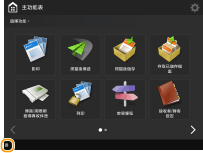 |
<主功能表> 畫面
按  時,將會顯示主功能表,同時也會顯示功能按鈕的清單。主功能表會顯示功能按鈕的清單。您可以變更這些按鈕的功能,也可以重新排列這些按鈕的位置,以便您很容易就可以選擇常用功能或隱藏不常用的功能。自訂 主功能表
時,將會顯示主功能表,同時也會顯示功能按鈕的清單。主功能表會顯示功能按鈕的清單。您可以變更這些按鈕的功能,也可以重新排列這些按鈕的位置,以便您很容易就可以選擇常用功能或隱藏不常用的功能。自訂 主功能表
 時,將會顯示主功能表,同時也會顯示功能按鈕的清單。主功能表會顯示功能按鈕的清單。您可以變更這些按鈕的功能,也可以重新排列這些按鈕的位置,以便您很容易就可以選擇常用功能或隱藏不常用的功能。自訂 主功能表
時,將會顯示主功能表,同時也會顯示功能按鈕的清單。主功能表會顯示功能按鈕的清單。您可以變更這些按鈕的功能,也可以重新排列這些按鈕的位置,以便您很容易就可以選擇常用功能或隱藏不常用的功能。自訂 主功能表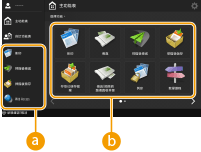
 快速鍵
快速鍵
對於常用功能按鈕,您可以設定快速鍵。建立常用功能的快速鍵
 功能按鈕清單
功能按鈕清單
叫用本機基本功能的按鈕將在此處列出。如果部分按鈕無法在畫面中完整呈現,請按畫面下半部的  及
及  切換顯示。畫面顯示的按鈕可能由於安裝的選購產品而不同。
切換顯示。畫面顯示的按鈕可能由於安裝的選購產品而不同。
各個功能的基本功能畫面
按 <主功能表> 畫面中的功能按鈕,顯示可以存取影印、傳真和掃描等基本功能的基本功能畫面。雖然基本功能畫面的顯示和設定項目會由於功能而不同,不過您可以變更設定以符合您的需求。自訂基本功能畫面
範例:影印基本功能畫面

顯示的項目由於功能而不同。
<設定/註冊> 畫面
按  (設定/註冊) t以顯示 <設定/註冊> 畫面。先按此鍵可變更各個設定,例如紙張設定、顯示設定和網路設定。在此畫面上,您也可以註冊接收者,例如電子郵件位址和傳真號碼。
(設定/註冊) t以顯示 <設定/註冊> 畫面。先按此鍵可變更各個設定,例如紙張設定、顯示設定和網路設定。在此畫面上,您也可以註冊接收者,例如電子郵件位址和傳真號碼。
 (設定/註冊) t以顯示 <設定/註冊> 畫面。先按此鍵可變更各個設定,例如紙張設定、顯示設定和網路設定。在此畫面上,您也可以註冊接收者,例如電子郵件位址和傳真號碼。
(設定/註冊) t以顯示 <設定/註冊> 畫面。先按此鍵可變更各個設定,例如紙張設定、顯示設定和網路設定。在此畫面上,您也可以註冊接收者,例如電子郵件位址和傳真號碼。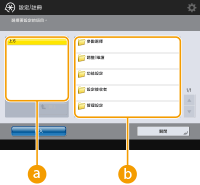
 目前功能表層級
目前功能表層級
您可以檢查對於整個設定功能表顯示的層級。
 設定項目清單
設定項目清單
屬於目前功能表層級的設定項目將在清單中顯示。

較低層級沒有任何功能表時,將顯示設定畫面。
<狀態確認/取消> 畫面
按  (狀態確認/取消) 時,會顯示 <狀態確認/取消> 畫面。在此畫面上,您可以檢查列印狀態和傳輸狀態,以及剩餘碳粉量和記憶體容量。
(狀態確認/取消) 時,會顯示 <狀態確認/取消> 畫面。在此畫面上,您可以檢查列印狀態和傳輸狀態,以及剩餘碳粉量和記憶體容量。
 (狀態確認/取消) 時,會顯示 <狀態確認/取消> 畫面。在此畫面上,您可以檢查列印狀態和傳輸狀態,以及剩餘碳粉量和記憶體容量。
(狀態確認/取消) 時,會顯示 <狀態確認/取消> 畫面。在此畫面上,您可以檢查列印狀態和傳輸狀態,以及剩餘碳粉量和記憶體容量。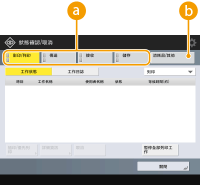
 影印/列印/傳輸/所儲存文件的狀態和日誌
影印/列印/傳輸/所儲存文件的狀態和日誌
所選項目的目前狀態或日誌將顯示。您可以在此畫面取消影印、列印與傳真傳輸。
 消耗品
消耗品
您可以檢查本機的狀態,例如剩餘的碳粉量或紙張數量,以及記憶體容量。
操作指南/訊息
操作指南和訊息可能出現在一些畫面上。這些將用於提示如何繼續操作。
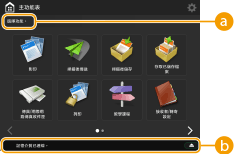
 操作指南
操作指南
可做為操作參考的指南將顯示。
 訊息/圖示
訊息/圖示
紙張用完或碳粉存量不足時顯示訊息 (各個訊息的因應措施)。視狀態和設定而定,將顯示下列圖示。
 | 已連接 USB 記憶體裝置 連接USB記憶體裝置 | |
 | 需要更換碳粉 更換碳粉匣 | |
<切換語言/鍵盤> 按鈕 在觸控面板顯示幕上顯示 <切換語言/鍵盤> 按鈕 |
錯誤訊息
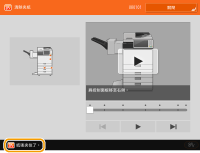
提示 |
按 主功能表 及基本功能畫面顯示的  以便自訂畫面,例如重新排列按鈕或建立快速鍵。只有管理員才能自訂主功能表畫面。自訂觸控面板顯示幕 以便自訂畫面,例如重新排列按鈕或建立快速鍵。只有管理員才能自訂主功能表畫面。自訂觸控面板顯示幕 您可以變更與畫面顯示有關的設定,例如開啟本機電源後立即顯示的畫面,以及是否對於剩餘紙張和碳粉顯示訊息。<顯示設定> 您可以設定經過一段時間不操作將顯示的畫面。<自動重設後的功能> |